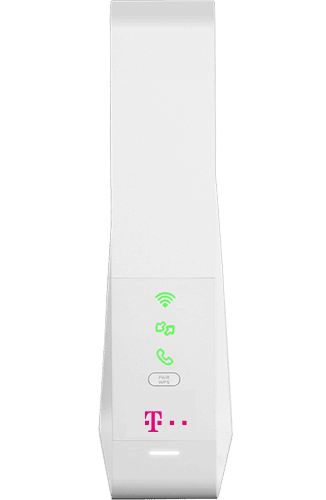
In diesem Beitrag erfahren Sie, wie man auf der Magenta Fiber Box (ehemals Connect Box) eine Portweiterleitung (Port Forwarding) einrichtet. Dies ist oft notwendig, um den NAT-Typ einer Xbox oder Playstation auf „offen“ zu ändern. Aber auch der Betrieb eines NAS oder der Fernzugriff auf das Heimnetzwerk wird dadurch ermöglicht.
Diese Anleitung kann auch für die Fiber Box 2 herangezogen werden. 😊
Grundvoraussetzung:
Bevor Sie in Ihrem Router-Interface die entsprechenden Einstellungen bearbeiten können, muss Ihnen zunächst eine öffentliche IPv4-Adresse zugewiesen werden. Standardmäßig erhält Ihr Modem im Kabelbereich eine IPv6-Adresse, mit der Port Forwarding nicht möglich ist.
Kontaktieren Sie für die Umstellung bitte den Magenta Support. Die Änderung wird in der Regel sehr rasch durchgeführt, kann aber bis zu 48 Stunden dauern.
Wichtig: Nach der Umstellung durch den Magenta Support muss die Magenta Fiber Box auf die Werkseinstellungen zurückgesetzt werden.
Drücken Sie hierfür 30 Sekunden lang auf den „Reset“-Knopf. Dieser befindet auf der Rückseite der Fiber Box. Sie benötigen einen spitzen Gegenstand, wie Bleistift oder Zahnstocher.
Einstellungen an der Magenta Fiber Box vornehmen
Die Konfigurationsseite der Connect Box lässt sich wie jede andere Website mit einem Browser aufrufen. Tragen Sie in der Adresszeile Ihres Webbrowsers (Google Chrome z.B.) statt einer Domain (example.com) die IP-Adresse Ihres Modems ein: 192.168.0.1 oder 192.168.1.1
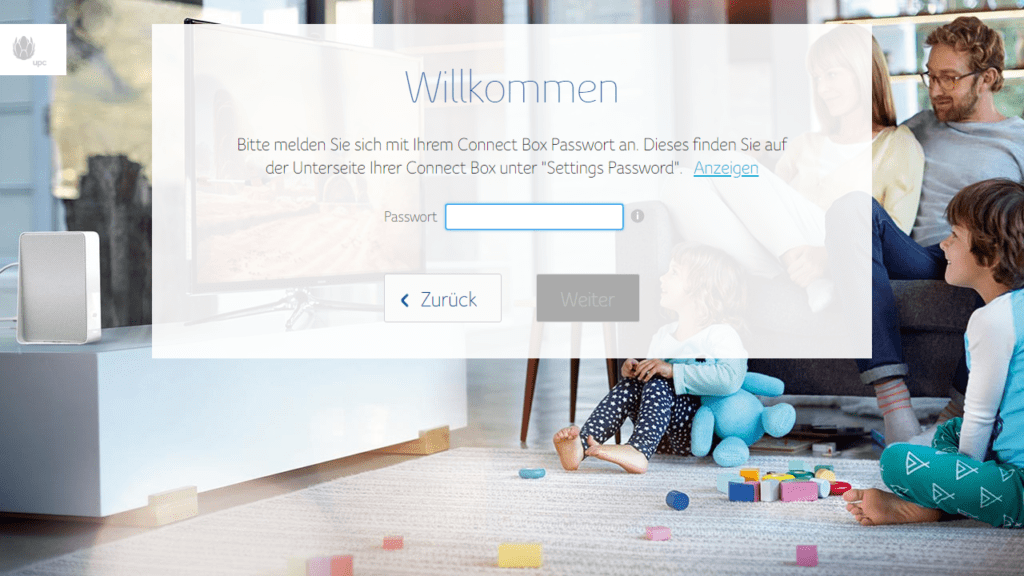
Das Passwort der Fiber Box finden Sie auf der Unterseite des Geräts. Dieses eingeben und danach auf „Weiter“ klicken. Hinweis: Wenn auf dem Aufkleber kein eigenes Passwort für die Web-Oberfläche Ihres Routers angeführt ist, handelt es sich in der Regel um das Standardpasswort admin.
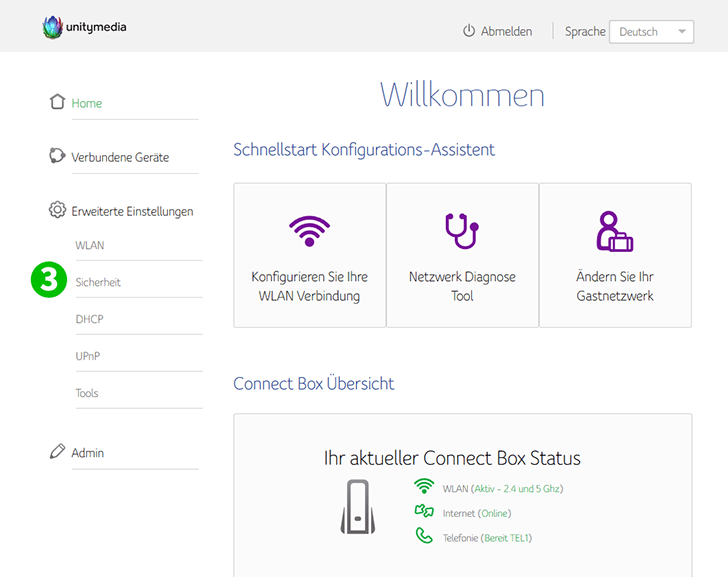
Im Router-Interface angelangt, klicken Sie zuerst auf den Punkt „Erweiterte Einstellungen“ und dann auf den Unterpunkt „Sicherheit“.
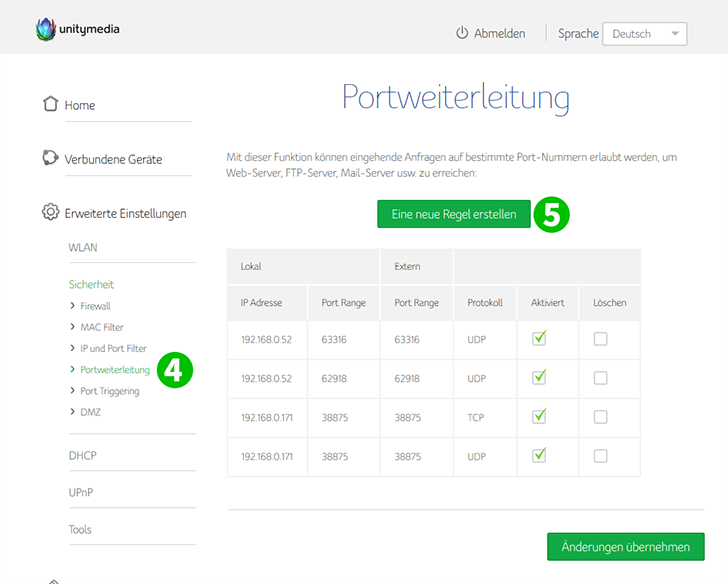
Klicken Sie danach auf „Portweiterleitung“ und erstellen eine „neue Regel“.
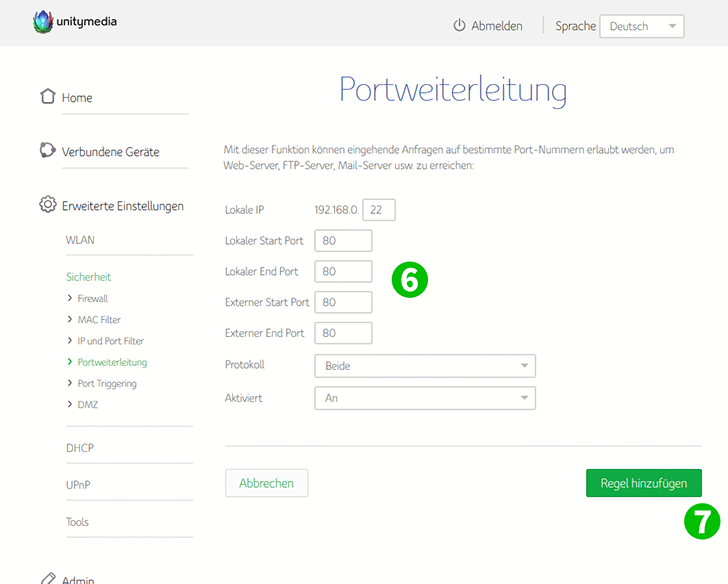
Unter dem Punkt „Lokale IP“ tragen Sie die statische / fixe IP-Adresse des Endgeräts ein. Anleitungen für Xbox, Playstation, PC finden Sie im Port-Forwarding Menü. Das wäre zum Beispiel eine Xbox, Playstation oder ein Datenserver. Gegebenenfalls müssen für Online-Spiele mehrere Ports weitergeleitet werden. In diesem Fall können ganz einfach zusätzliche „Regeln“ hinzugefügt werden.
In meinem Beispiel werde ich alle Ports für das Spiel „Call of Duty: Black Ops Cold War“ (Xbox One X) weiterleiten. Dies ändert den NAT-Typ auf 1 bzw. „offen“.
| Lokale IP | Lokaler Start Port / Lokaler End Port | Externer End Port | Protokoll |
| 53-53 | 192.168.0.22 | 53-53 | TCP/UDP |
| 80-80 | | 80-80 | TCP |
| 3074-3074 | | 3074-3074 | TCP/UDP |
| 88-88 | | 88-88 | UDP |
| 500-500 | | 500-500 | UDP |
| 3075-3075 | | 3075-3075 | UDP |
| 3544-3544 | | 3544-3544 | UDP |
| 4500-4500 | | 4500-4500 | UDP |
Sollten Sie nicht wissen, welche Ports für welche Anwendung weitergeleitet werden müssen, können Sie gerne einen Kommentar unter diesem Beitrag hinterlassen.
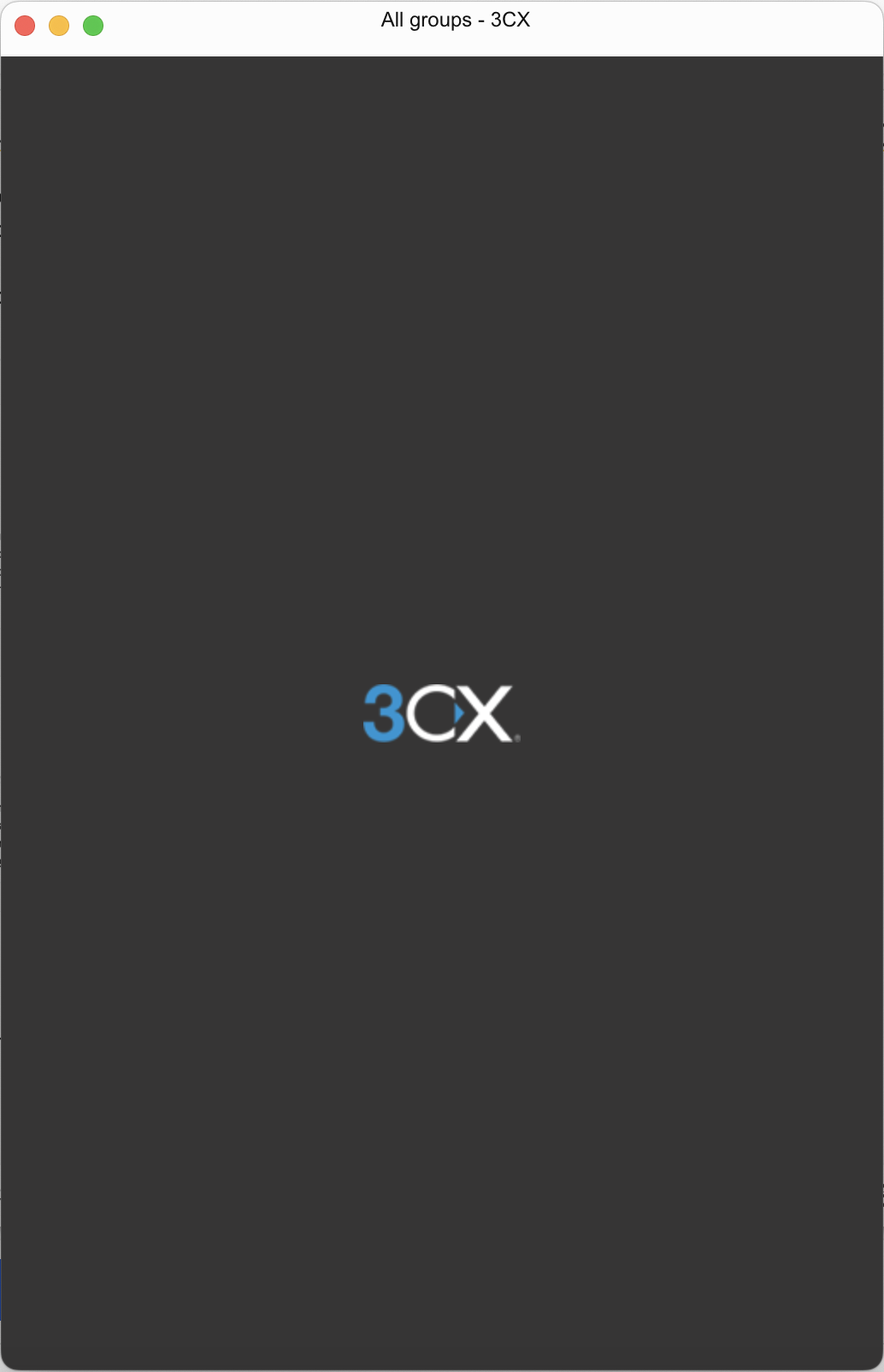


Tolle Anleitung, danke!
Alles schön einfach erklärt.
LG
Bester Mann!
Danke für die Hilfe ????
Lg
Bei mir bleiben die Ports weiterhin geschlossen und ich weiß nicht was ich falsch mache…
Bitte um Hilfe!
MFG
Kristian
Servus Kristian!
Wenn Du möchtest, kann ich gern mal drüberschauen. Schick mir dazu bitte eine kurze Nachricht übers Kontaktformular.
Ich brauche folgende Infos:
Welche Fiber Box verwendest Du?
Hast Du eigene Netzwerkkomponenten wie Switches, Router, WLAN Repeater, etc. ?
Für welches Endgerät (Konsole, PC) sollen die Ports weitergeleitet werden?
Welche Anwendung ist betroffen?
Liebe Grüße
Michael
Hallo, was is genau die lokale IP? befindet sich das auch auf der Router-Rückseite?
Danke dir im Voraus
Hi Omar,
die lokale IP-Adresse ist immer die, die dem Endgerät Konsole/Smartphone/PC etc… vom Router zugewiesen wird. Diese IP-Adresse steht nicht auf der Rückseite, sondern wird – via DHCP – meist automatisch vom Router vergeben. Diese “lokale” IP-Adresse müssen wir zunächst fixieren, damit eine Portweiterleitung möglich ist.
Wenn du möchtest, kann ich dir dabei unentgeltlich weiterhelfen! Schick mir einfach eine Mail, oder eine Anfrage übers Kontaktformular! 😉
Liebe Grüße
Michael
Hallo,
tolle Anleitung.
Nur leider ist bei mir der Button “eine neue Regel erstellen” ausgegraut und ich kann nichts hinzufügen.
Ich würde gerne den Port 44158 freischalten.
Weiss da vielleicht jemand zufällig mehr und kann mir helfen?
Danke und LG
Hallo Jonas,
hast Du nach dem Anruf bei Magenta Deine FiberBox auf die Werkseinstellungen zurückgesetzt? Das Problem könnte entweder daran, oder an einer anderen Einstellung der Fiberbox liegen.
Liebe Grüße
Michael
Hallo Michael,
vielen Dank für deine Antwort.
Ich bin noch mit dem Support in Kontakt bzgl. Freischaltung.
Falls ich später noch irgendwelche Probleme habe, dann werde ich mich nochmals melden.
Vielen Dank
LG
Jonas
Hallo Jonas, hat es bei dir funktioniert?
Bitte um Info.
Mit freundlichen Grüßen
LG A.P.
Hallo Michael,
ja hat funktioniert.
Vielen Dank für deine Hilfe.
Falls ich noch weitere Fragen hätte würde ich mich ggf. melden!
Danke
LG
Jonas
Könnten sie es mir nocheinmal erklären wie sie den port für 44158 eingerichtet haben?
Wie kann man prüfen ob die Regel richtig gesetzt worden ist?
Mit freundlichen Grüßen
Hallo,
das ist mal eine geniale Erklärung. Wie sieht es bei der PS5 aus? Irgendwie bekomme ich die Ports nicht frei… Hab bei der Fiberbox alles eingegeben, die PS5 eine fixe IP eingestellt aber nix passiert.
Ich kann zwar schon immer tadellos alles spielen und auch sprachchats passen perfekt, habe aber das Problem das ich im PSN Store zB. keine Bilder und Videos geladen bekomme. Auch die Kontodetails können über die PS5 nicht angezeigt werden. Konnte die PS5 immer ganz normal nutzen, erst vor ca. 1 Monat ergab sich das Problem. Lt. Internet Routerreset, PS5 über Kabel laufen lassen hat alles nichts gebracht.
Gibt es Infos bezüglich der PS5?
Liebe Grüße
Mario
Hallo Mario!
Vielen Dank für das nette Lob! 🙂
Diese Anleitung ist grundsätzlich auch für die PS5 anwendbar. Die Probleme, die Du beschreibst, haben wahrscheinlich eine anderer Ursache. Wenn Du mir nähere Details und auch Fotos von den Fehlern schickst, kann ich Dir ggf. noch weitere Tips zukommen lassen.
Liebe Grüße
Michael
Bleibt die IPv6-Konfiguration erhalten?
Danke
Christian
Hallo Christian!
Vielen Dank für Ihren Kommentar!
Bei dieser Methode bleibt die IPv6-Konfiguration leider nicht bestehen.
Liebe Grüße
Michael